Ubuntu下Shell快捷键操作大集合及部分Bash使用技巧
- 格式:doc
- 大小:38.00 KB
- 文档页数:3

在shell中使用bash,可以执行命令,编写脚本和运行脚本。
以下是一些常见的bash用法示例:执行命令:在shell中直接输入命令并按下回车键即可执行。
例如:ls命令用于列出当前目录中的文件和子目录。
运行脚本:创建一个以.sh为后缀的脚本文件,编辑文件并添加所需的命令。
然后在shell中使用bash命令或直接运行脚本文件来执行。
例如,创建一个名为script.sh的脚本文件,其中包含以下内容:bash#!/bin/bashecho "Hello, World!"在shell中运行脚本:bash script.sh 或者给脚本添加执行权限后直接运行:chmod +x script.sh,然后./script.sh。
传递参数:可以在命令行中传递参数给脚本。
脚本可以通过特殊变量$1,$2,$3等来获取这些参数的值。
例如,创建一个脚本文件greeting.sh,其中包含以下内容:bash#!/bin/bashecho "Hello, $1!"在shell中运行脚本并传递参数:bash greeting.sh Alice,将输出Hello, Alice!控制流:bash提供了条件语句和循环语句,可以根据条件来执行不同的命令或重复执行一段代码。
例如,使用if语句检查一个条件是否为真:bash#!/bin/bashif [ $1 -gt 10 ]; thenecho "The number is greater than 10."elseecho "The number is not greater than 10."fi在shell中运行脚本并传递参数:bash check_number.sh 15,将输出The number is greater than 10.这只是一些bash用法的简单示例,bash还提供了许多其他功能和命令,可根据具体需求进行进一步学习和使用。

本人收集整理了一些bash或其他shell中常用的快捷键,使用技巧以及ubuntu中一些常用操作的快捷键,希望大家能从中受益,提高工作效率。
使用"!"从历史中执行命令有时候,我们需要在Bash 中重复执行先前的命令。
你当然可以使用上方向键来查看之前曾经运行过的命令。
但这里有一些更好的方式:1) !!:重复执行上一条指令2) !a:重复执行上一条以a为首的指令3) !number:重复执行上一条在history表中记录号码为number的指令4) !-number:重复执行前第number条指令5) !$:表示获得上一条命令中的最后一项内容6) 用Ctrl + r 组合键来进入历史搜索模式在history表中查询某条过往指令,找到需要重复执行的命令后,按回车键即可重复命令参数(即上一点中的第5条)先来看一个例子: mkdir /exampledir cd !$ 本例中,第一行命令将创建一个目录,而第二行的命令则转到刚创建的目录。
这里,“!$”的作用就是重复前一个命令的参数。
事实上,不仅是命令的参数可以重复,命令的选项同样可以。
另外,Esc + . 快捷键可以切换这些命令参数或选项。
用于编辑的快捷键Ctrl + a:将光标定位到命令的开头Ctrl + e:与上一个快捷键相反,将光标定位到命令的结尾Ctrl + u:剪切光标之前的内容Ctrl + k:与上一个快捷键相反,剪切光标之后的内容Ctrl + y:粘贴Ctrl + u和Ctrl + k所剪切的内容Ctrl + t:交换光标之前两个字符的顺序Ctrl + w:删除光标左边的参数(选项)或内容Ctrl + l:清屏Ctrl + d:输入已结束。
在shell下相当于一个exitCtrl + c:键盘中断请求。
Ctrl + s & Ctrl + q:暂停/恢复屏幕输出Ctrl + n(↓):显示下一条命令Ctrl + p(↑):显示上一条命令Ctrl + b:向回移动Ctrl + f:向前移动Ctrl + shift +↓:终端向下滚动Ctrl + shift +↑:终端向上滚动Shift+pgup/pgdown:终端上下翻页滚动处理作业首先,使用 Ctrl + z 快捷键可以让正在执行的命令挂起。
![[Ubuntu]字符界面操作——shell基础](https://img.taocdn.com/s1/m/37281542767f5acfa1c7cd4f.png)
【Ubuntu】字符界面操作——shell基础Ctrl+Alt+T 打开终端1.帮助命令(1)man工具man为每个命令都提供了详细的信息。
man [选项参数] 命令名称例如,man ls可显示ls命令的信息,可按下空格键显示下一屏文本信息,按“q”键退出返回到shell提示符。
man --help或者man --usage可得到更多关于man的信息。
(2)help命令选项help [shell内部命令] 如果help命令后面不加选项参数,则列出全部的shell内部命令。
(3)info显示命令信息info工具显示比man工具更完整的最新GNU工具信息。
info [选项参数] 命令info --help可查看info命令的参数。
2.shell基本命令(1)查看当前路径命令pwdpwd(Print Working Directory),打印当前工作目录的命令。
(2)改变目录命令cdcd [指定的目录]上述如果cd后面没有写指定的目录,则返回到当前用户的主工作目录。
进入指定目录,用户必须拥有对其执行和读权限。
(3)列举目录内容命令ls、报告当前进程快照命令ps3.shell应用技巧(1)Tab自动补全命令例如cd /u<Tab>/lo<Tab>/b<Tab>,其中<Tab>是按下Tab键的意思,可以将命令自动补全,上述命令将跳转到/usr/local/bin/目录。
(2)命令记忆功能a.上下方向键向上方向键向后遍历最近在该控制台下输入的命令,向下方向键向前遍历命令。
b.历史记录命令history history命令是用于读取、显示或清除命令历史记录的shell 命令。
history 列出命令历史缓冲区或文件记录中记录的所有命令。
history n 可查看最近执行的n条命令。
histrory -c 可清除历史缓冲区中的命令。
c.重复执行先前命令“!”! 引用历史缓冲区或文件中的命令!! 重复执行前面刚执行的命令!n 重复执行命令历史缓冲区或文件中的序号为n的命令!-n 重复执行从当前命令位置开始倒数的第n个命令!string 重复执行以给定的部分字符"string"为起始字符的最近一次执行的命令!?string[?] 重复执行包含给定的字符串"string"的最近一次执行的命令!!string 引用前一条刚执行完的命令,将给定的字符串"string"放在该命令后,重新执行!# 引用迄今为止已经输入的所有字符!$ 引用前一个命令的最后一个参数d.编辑命令行快捷键可通过光标和Home、End等功能键对命令行进行操作,还可通过键盘快捷方式对命令行进行编辑。

Ubuntu快捷键⼤全1. Win+E - 显⽰所有桌⾯,⽅便的左右选择。
2. Alt+Ctrl+Left/Right Arrow -切换桌⾯3. Alt+Ctrl+Shift+Left/Right Arrow - 移动当前窗⼝到其他桌⾯4. Alt + Shift+ Up Arrow - 以很酷的⽅式显⽰当前窗⼝5. Alt+F9/F10 - 最⼩化/最⼤化当前窗⼝6. Alt+F5 -不最⼤化当前窗⼝7. Alt+F7 - 激活当前窗⼝的移动选项,你可以使⽤⽅向键移动当前窗⼝,甚⾄移动到其他桌⾯。
8. Alt+F8 - ⽤⽅向键调整当前窗⼝⼤⼩9. Ctrl + Alt + D - 显⽰桌⾯/恢复当前窗⼝10. Alt+ Tab - 切换窗⼝Nautilus11. Shift+Ctrl+N - 新建⽂件夹, 很有⽤12. Alt + Enter - 查看选择⽂件/⽂件夹的属性,代替单击右键选择属性13. Ctrl + 1/2 - 改变⽂件夹视图查看⽅式,图标视图/列表视图14. Ctrl + W - 关闭当前Nautilus窗⼝15. Ctrl + Shift + W - 关闭所有Nautilus窗⼝16. Ctrl+T - 在Nautilus中新建⼀个标签17. Alt + Up/Down Arrow - 移动到⽗⽂件夹/选择的⽂件夹18. Alt + Left/Right Arrow - 后退/前进19. Alt + Home -直接移动到主⽂件夹20. F9 - 开关显⽰Nautilus侧边栏21. Ctrl + H -开关显⽰隐藏⽂件夹22. Ctrl + Alt + L -锁屏23. Alt + F1 - 打开应⽤程序菜单24. Alt + F2 - 打开运⾏应⽤程序对话框25. Win + ⿏标滚轮 - 放⼤/缩⼩屏幕。
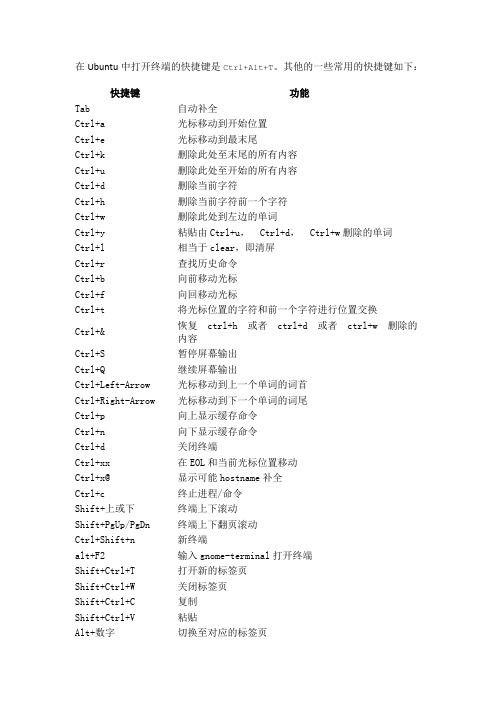
在Ubuntu中打开终端的快捷键是Ctrl+Alt+T。
其他的一些常用的快捷键如下:快捷键功能Tab自动补全Ctrl+a光标移动到开始位置Ctrl+e光标移动到最末尾Ctrl+k删除此处至末尾的所有内容Ctrl+u删除此处至开始的所有内容Ctrl+d删除当前字符Ctrl+h删除当前字符前一个字符Ctrl+w删除此处到左边的单词Ctrl+y粘贴由Ctrl+u,Ctrl+d,Ctrl+w删除的单词Ctrl+l相当于clear,即清屏Ctrl+r查找历史命令Ctrl+b向前移动光标Ctrl+f向回移动光标Ctrl+t将光标位置的字符和前一个字符进行位置交换Ctrl+&恢复ctrl+h 或者ctrl+d 或者ctrl+w 删除的内容Ctrl+S暂停屏幕输出Ctrl+Q继续屏幕输出Ctrl+Left-Arrow光标移动到上一个单词的词首Ctrl+Right-Arrow光标移动到下一个单词的词尾Ctrl+p向上显示缓存命令Ctrl+n向下显示缓存命令Ctrl+d关闭终端Ctrl+xx在EOL和当前光标位置移动Ctrl+x@显示可能hostname补全Ctrl+c终止进程/命令Shift+上或下终端上下滚动Shift+PgUp/PgDn终端上下翻页滚动Ctrl+Shift+n新终端alt+F2输入gnome-terminal打开终端Shift+Ctrl+T打开新的标签页Shift+Ctrl+W关闭标签页Shift+Ctrl+C复制Shift+Ctrl+V粘贴Alt+数字切换至对应的标签页快捷键功能Shift+Ctrl+N打开新的终端窗口Shift+Ctrl+Q管壁终端窗口Shift+Ctrl+PgUp/PgDn左移右移标签页Ctrl+PgUp/PgDn切换标签页F1打开帮助指南F10激活菜单栏F11全屏切换Alt+F打开“文件” 菜单(file)Alt+E打开“编辑” 菜单(edit)Alt+V打开“查看” 菜单(view)Alt+S打开“搜索” 菜单(search)Alt+T打开“终端” 菜单(terminal)Alt+H打开“帮助” 菜单(help)另外一些小技巧包括:在终端窗口命令提示符下,连续按两次Tab 键、或者连续按三次Esc 键、或者按Ctrl+I 组合键,将显示所有的命令及工具名称。

ubuntu shell 使用命令大全前言下面的命令大都需要在控制台/ 终端/ shell 下输入。
控制台, 终端, 和shell 意味着同样一件事- 一个命令行界面,他可以用来控制系统。
打开一个控制台:应用程序--> 附件--> 终端任何一个使用'sudo' 作为前缀的命令都需要拥有管理员(或root) 访问权限。
所以你会被提示输入你自己的密码。
安装升级查看软件xxx安装内容dpkg -L xxx查找软件库中的软件apt-cache search 正则表达式或aptitude search 软件包显示系统安装包的统计信息apt-cache stats显示系统全部可用包的名称apt-cache pkgnames显示包的信息apt-cache show k3b查找文件属于哪个包apt-file search filename查看已经安装了哪些包dpkg -l查询软件xxx依赖哪些包apt-cache depends xxx查询软件xxx被哪些包依赖apt-cache rdepends xxx增加一个光盘源sudo apt-cdrom add系统升级sudo apt-get update (这一步更新包列表)sudo apt-get dist-upgrade (这一步安装所有可用更新)或者sudo apt-get upgrade (这一步安装应用程序更新,不安装新内核等)清除所有已删除包的残馀配置文件dpkg -l |grep ^rc|awk '{print $2}' |sudo xargs dpkg -P如果报如下错误,证明你的系统中没有残留配置文件了,无须担心。
dpkg: --purge needs at least one package name argumentType dpkg --help for help about installing and deinstalling packages [*];Use `dselect' or `aptitude' for user-friendly package management;Type dpkg -Dhelp for a list of dpkg debug flag values;Type dpkg --force-help for a list of forcing options;Type dpkg-deb --help for help about manipulating *.deb files;Type dpkg --license for copyright license and lack of warranty (GNU GPL) [*].Options marked [*] produce a lot of output - pipe it through `less' or `more' !编译时缺少h文件的自动处理sudo auto-apt run ./configure查看安装软件时下载包的临时存放目录ls /var/cache/apt/archives备份当前系统安装的所有包的列表dpkg --get-selections | grep -v deinstall > ~/somefile从上面备份的安装包的列表文件恢复所有包dpkg --set-selections < ~/somefilesudo dselect清理旧版本的软件缓存sudo apt-get autoclean清理所有软件缓存sudo apt-get clean删除系统不再使用的孤立软件sudo apt-get autoremove查看包在服务器上面的地址apt-get -qq --print-uris install ssh | cut -d\' -f2彻底删除Gnomeapt-get --purge remove liborbit2彻底删除KDEapt-get --purge remove libqt3-mt libqtcore4系统查看内核uname -a查看Ubuntu版本cat /etc/issue或cat /etc/lsb-release或lsb_release –d –s –c查看内核加载的模块lsmod查看PCI设备lspci查看USB设备lsusb#加参数-v 可以显示USB设备的描述表(descriptors)lsusb -v查看网卡状态sudo ethtool eth0查看CPU信息cat /proc/cpuinfo显示当前硬件信息sudo lshw显示当前内存大小free -m |grep "Mem" | awk '{print $2}'查看硬盘温度sudo apt-get install hddtempsudo hddtemp /dev/sda显示系统运行时间$ uptime11:47:04 up 85 days, 2:10, 1 user, load average: 2.40, 2.18, 2.34 硬盘查看硬盘的分区sudo fdisk -l硬盘分区#危险!小心操作。
快速编辑 Shell 命令行一、自动补齐:[Tab]二、查找和执行历史命令:[Ctrl + r]三、取消本次命令输入:[Ctrl + c]四、光标跳转快捷键五、编辑命令的快捷键六、配置提示七、综合练习八、关于本文++++++++++++++++++++++++++++++++++++++++++++++++++++正文++++++++++++++++++++++++++++++++++++++++++++++++++++前言想起听得最多的就是*nux 的初学者说最烦就是Linux / Unix 的命令行,所以就有了这个题目。
如果你是个性急的人可以先尝试下文章结尾的综合练习体会一下Shell 的快捷键,也许这样再看全文会更有趣。
其实,命令行适应了,可能比图形界面更有效率。
至少对我来说是这样,我现在一看见那些所谓的IDE 就有眼花缭乱感觉,真正用来写代码的面积都被挤到只有一包烟那么大了,呵呵。
有时为找个选项花很长时间找对话框,也很痛苦吧。
为什么那么多人害怕命令行呢?我想最大的问题就是很多人觉得命令行的输入和编辑都很“慢”,很低效。
但是对于Linux / Unix 这类从内核得到整体架构,再到哪怕是最小的一个应用小软件都以文本来支撑的系统,没有娴熟的命令行技巧确实是玩不转的。
希望本文能对你提高命令行使用效率有帮助。
但是由于Linux / Unix 的发行版实在是太多,Shell 的主流版本也有好几个,所以,本文所说的内容,可能和你的系统有出入,但是思想是一样的,在你自己的平台上摸索一下,你也会找到你的平台太下编辑命令行的技巧和规律。
另外,Shell 的很多快捷键和VIM, Emacs 的快捷键是相通的,所以,熟练使用Shell 快捷键,对适应*nux 下的其他软件有很好的启示作用。
命令行的技巧除了本文提到的,还有很多,你可以自己慢慢积累,收集和体会。
当然如果你经常需要输入很繁琐的命令,那么建议你自己写Shell 脚本,定义function, alias 等技巧来实现。
ubuntu常见命令和用法以下是 8 条关于“ubuntu 常见命令和用法”的内容:1. “嘿!apt-get 命令可太重要啦!比如说,你想安装个新软件,就像你想给自己添个新玩具似的,直接用 apt-get install 软件名就行啦!就像你说,apt-get install firefox ,那火狐浏览器不就乖乖装好了嘛!”2. “哇哦,cd 命令简直像个魔法钥匙呢!你想去哪个目录,就用它来打开那扇门呀!比如你想跑到/home 目录下,直接打 cd /home ,不就瞬间到啦!”3. “嘿哈,ls 命令就像个探照灯啊!你想看看当前目录里有啥,用它就行啦。
就跟你到了一个黑屋子,打开这个探照灯,啥都看得清呀,ls 一下,东西都一目了然啦!”4. “哎呀呀,mkdir 命令可厉害咯!你想要创建个新的目录,就像给自己盖个小房子一样,用 mkdir 目录名就行啦!比如说 mkdir myfolder ,你的专属小房子就盖好啦!”5. “哇塞,cp 命令可方便了!就好像你要把一个宝贝从这儿搬到那儿一样,用 cp 源文件目标位置。
就像 cp /newfolder ,文件就乖乖挪过去了呀!”6. “嘿哟,mv 命令也很有趣呀!想象一下把东西从一个地方挪到另一个地方,或者给它改个名字,这都能搞定呢!像 mv ,不就改名啦!”7. “哈哈,rm 命令可得小心用哦!它就像个小剪刀,能把不要的东西剪掉,但可别乱剪呀!比如 rm ,文件就被删掉咯!”8. “哇,sudo 命令就像给了你超级权限一样!有些重要操作,没它可不行呢!想想,你要当大 boss 啦,sudo 一下,大权在握呀!”我的观点结论就是:ubuntu 的这些常见命令用法简单又实用,只要掌握了它们,使用 ubuntu 系统就会变得轻而易举啦!。
Linux的shell终端常用快捷键大全1、 设置快捷键快捷键设置可以打开shell终端“Edit”菜单下的“Keyboard Shortcuts”进行,这里有一些默认的快捷键,当然也可以自定义快捷键,不过默认快捷键已成为一种操作习惯,比较通用,这里主要介绍默认的快捷键。
小提示:与Windows或者Linux下的文件系统相比,shell终端的快捷键一般要和Shift键组合起来使用,比如说复制、粘贴快捷键。
2、打开与关闭终端Ctrl + Alt + t:打开一个新的终端terminal,也就是一个新的窗口window。
Shift +Ctrl + t:在已有终端上打开一个新的tab,而不是窗口window。
Shift +Ctrl + n:在已有终端上打开另一个新的终端,即一个新的窗口。
Ctrl + d:关闭一个tab,如果一个终端有多个tab,只关闭当前tab。
Shift +Ctrl + w:效果类似于Ctrl + d但又不同,当一个终端上只有一个tab时,这个快捷键不起作用。
Shift +Ctrl + q:关闭当前终端,如果终端有多个tab,所有的tab都将关闭。
3、打开菜单栏Shell终端的菜单栏有六个选项卡,分别是File、Edit、View、Search、T erminal、Help,打开它们的快捷键是个组合键,即Alt键和菜单英文单词的首字母,例如:Alt + f:打开File菜单。
使用这种快捷键的前提是shell终端配置启用了快捷键打开菜单栏的功能,下面也会提到。
4、粘贴与复制Shift + Ctrl + c:复制。
Shift + Ctrl + v:粘贴。
鼠标滚轮:如果用鼠标选中一段连续的文本,直接点击鼠标滚轮即可完成复制、粘贴的功能,粘贴位置在当前活动光标处。
5、改变终端尺寸、缩放文本字体F11:在全屏和当前屏幕尺寸之间进行切换。
Shift + Ctrl + +:文本字体大小和终端尺寸同比例变大,最后一个加号为键盘字母区上面与等号一起的按键。
Bash命令及键盘快捷方式
1.将student的密码更改为RHCEcisco
2.显示当前日期和时间
3.以下列各式显示当前时间:HH:MM:SS A/PM.提示:显示该输出的格式字符串为%r。
指定date命令的+%r参数
4./usr/bin/clean-binary-files文件类型是什么?可否被人读取
5.使用wc命令和bash快捷方式显示/usr/bin/clean-binary-files的大
小
注:调用上次使用过的参数可以使用Alt+.或者ESC+.两种组合键来调用。
6.显示/usr/bin/clean-binary-files的前10行
head命令显示文件的开头。
您有没有再次使用bash快捷方式
7.显示/usr/bin/clean-binary-files文件的末尾最后10行,可使用tail命令
8.重复上一命令,但使用-n 20选项来显示文件中的最后20行。
使用命令行编辑功能,通过最少的击键次数来完成此步骤
向上箭头:显示上一个命令
ctrl+a:使光标跳到行首
ctrl+向右箭头跳到下一个字,然后添加-n 20选项并按enter执行该命令
9.不带参数执行date命令,以显示当前的日期和时间
10.使用bash历史记录仅显示时间
使用history命令显示之前命令行的列表,以识别要执行的具体date命令。
使用!number历史记录命令执行该命令
11.使用bash shell结束您的会话
使用exit或者ctrl+d组合键关闭shell。
本人收集整理了一些bash或其他shell中常用的快捷键,使用技巧以及ubuntu中一些常用操作的快捷键,希望大家能从中受益,提高工作效率。
使用"!"从历史中执行命令有时候,我们需要在Bash 中重复执行先前的命令。
你当然可以使用上方向键来查看之前曾经运行过的命令。
但这里有一些更好的方式:
1) !!:重复执行上一条指令
2) !a:重复执行上一条以a为首的指令
3) !number:重复执行上一条在history表中记录号码为number的指令
4) !-number:重复执行前第number条指令
5) !$:表示获得上一条命令中的最后一项内容
6) 用Ctrl + r 组合键来进入历史搜索模式在history表中查询某条过往指令,找到需
要重复执行的命令后,按回车键即可
重复命令参数(即上一点中的第5条)先来看一个例子: mkdir /exampledir cd !$ 本例中,第一行命令将创建一个目录,而第二行的命令则转到刚创建的目录。
这里,“!$”的作用就是重复前一个命令的参数。
事实上,不仅是命令的参数可以重复,命令的选项同样可以。
另外,Esc + . 快捷键可以切换这些命令参数或选项。
用于编辑的快捷键
Ctrl + a:将光标定位到命令的开头
Ctrl + e:与上一个快捷键相反,将光标定位到命令的结尾
Ctrl + u:剪切光标之前的内容
Ctrl + k:与上一个快捷键相反,剪切光标之后的内容
Ctrl + y:粘贴Ctrl + u和Ctrl + k所剪切的内容
Ctrl + t:交换光标之前两个字符的顺序
Ctrl + w:删除光标左边的参数(选项)或内容
Ctrl + l:清屏
Ctrl + d:输入已结束。
在shell下相当于一个exit
Ctrl + c:键盘中断请求。
Ctrl + s & Ctrl + q:暂停/恢复屏幕输出
Ctrl + n(↓):显示下一条命令
Ctrl + p(↑):显示上一条命令
Ctrl + b:向回移动
Ctrl + f:向前移动
Ctrl + shift +↓:终端向下滚动
Ctrl + shift +↑:终端向上滚动
Shift+pgup/pgdown:终端上下翻页滚动
处理作业首先,使用 Ctrl + z 快捷键可以让正在执行的命令挂起。
如果要让该进程在后台执行,那么可以执行bg 命令。
而fg 命令则可以让该进程重新回到前台来。
使用jobs 命令能够查看到哪些进程在后台执行。
你也可以在fg 或bg 命令中使用作业id,
如: fg %3 又如: bg %7
使用置换
命令置换先看例子: du -h -a -c $(find . -name *.conf 2>&-) 注意$() 中的部分,这将告诉Bash 运行find 命令,然后把返回的结果作为du 的参数。
进程置换仍然先看例子: diff <(ps axo comm) <(ssh user@host ps axo comm) 该命令将比较本地系统和远程系统中正在运行的进程。
请注意<() 中的部分。
xargs 看例: find . -name *.conf -print0 | xargs -0 grep -l -Z mem_limit | xargs -0 -i cp {} {}.bak 该命令将备份当前目录中的所有 .conf 文件。
使用管道下面是一个简单的使用管道的例子: ps aux | grep init 这里,“|”操作符将ps aux 的输出重定向给grep init。
下面还有两个稍微复杂点的例子: ps aux | tee filename | grep init 及: ps aux | tee -a filename | grep init
将标准输出保存为文件你可以将命令的标准输出内容保存到一个文件中,举例如下: ps aux > filename 注意其中的“>”符号。
你也可以将这些输出内容追加到一个已存在的文件中: ps aux >> filename 你还可以分割一个较长的行: command1 | command2 | ... | commandN > tempfile1 cat tempfile1 | command1 | command2 | ... | commandN > tempfile2
标准流:重定向与组合重定向流的例子: ps aux 2>&1 | grep init 这里的数字代表:0:stdin
1:stdout
2:sterr
上面的命令中,“grep init”不仅搜索“ps aux”的标准输出,而且搜索sterr 输出。
Ubuntu中的一些常用的快捷键:
窗口管理
Win+E 显示所有桌面,方便的左右选择。
Ctrl + Alt + → / ←在不同工作台间切换
Ctrl + Alt + Shift + → / ←移动当前窗口到不同工作台
Alt + Shift+ ↑以很酷的方式显示当前窗口
Ctrl + Alt + D 显示桌面/恢复当前窗口
Alt+ Tab 切换窗口
Alt + F4 关闭窗口
Alt + F5 取消最大化窗口(恢复窗口原来的大小)
Alt + F7 移动窗口(注: 在窗口最大化的状态下无效)
Alt + F8 改变窗口大小(注: 在窗口最大化的状态下无效)
Alt + F9 最小化窗口
Alt + F10 最大化窗口
Alt + Space 打开窗口的控制菜单(点击窗口左上角图标出现的菜单)
Ctrl+Alt+F7 返回桌面
文件浏览器Nautilus
Shift+Ctrl+N 新建文件夹, 很有用
Alt + Enter 查看选择文件/文件夹的属性,代替单击右键选择属性
Ctrl + 1/2 改变文件夹视图查看方式,图标视图/列表视图
Ctrl + W 关闭当前Nautilus标签
Ctrl + Shift + W 关闭所有Nautilus标签
Ctrl+T 在Nautilus中新建一个标签
Ctrl+Page Up 上一个标签
Ctrl+Page Down 下一个标签
Alt + ↑/↓移动到父文件夹/选择的文件夹
Alt + → / ←后退/前进
Alt + Home 直接移动到主文件夹
Alt+N 切换到第N个标签(N为数字)
F9 开关显示隐藏Nautilus侧边栏
Ctrl + H 开关显示隐藏文件夹
应用程序中的常用快捷键
Ctrl+N 新建窗口
Ctrl+X 剪切
Ctrl+C 复制
Ctrl+V 粘贴
Ctrl+Z 撤销上一步操作
Ctrl+Shift+Z 重做刚撤销的一步操作
Ctrl+S 保存
其他
Ctrl + Alt + L 锁屏
Alt + F1 打开应用程序菜单
Alt + F2 打开运行应用程序对话框
Win + 鼠标滚轮放大/缩小屏幕
PrintScreen 全屏截图
Alt + PrintScreen 当前窗口截图
Ctrl+Alt+Shift+Fn 终端N或模拟终端N(n和N为数字1-6)。